
idea est un logiciel d'outil d'environnement de développement intégré Java développé par JetBrains Software Company. IDEA prône le codage intelligent et ses fonctions spéciales incluent : sélection intelligente, aide au codage, composition flexible, détection de syntaxe dynamique, inspection du code, prise en charge complète de JSP, modèles prédéfinis, prise en charge parfaite du contrôle de version, code intelligent, etc.

L'environnement d'exploitation de ce tutoriel : système Windows 10, ordinateur Dell G3, IntelliJ IDEA 2022.
IntelliJ IDEA est un logiciel d'outil d'environnement de développement intégré Java développé par JetBrains Software Company. Il fournit la version communautaire sous licence ouverte Apache 2.0 et la version commerciale du logiciel propriétaire.
IntelliJ est reconnu comme le meilleur outil de développement Java de l'industrie, notamment en matière d'assistant de code intelligent, d'invite de code automatique, de refactoring, de support JavaEE, de divers outils de version (git, svn, etc.), JUnit, intégration CVS, analyse de code, Des fonctionnalités telles que la conception innovante de l’interface graphique peuvent être considérées comme extraordinaires. IDEA est un produit de JetBrains, une société dont le siège est à Prague, la capitale de la République tchèque. Ses développeurs sont principalement des programmeurs d'Europe de l'Est connus pour leur rigueur. Sa version phare prend également en charge HTML, CSS, PHP, MySQL, Python, etc. La version gratuite ne prend en charge que quelques langages tels que Java et Kotlin.
Caractéristiques
Ce qu'IDEA préconise, c'est le codage intelligent, qui réduit le travail des programmeurs. Les fonctionnalités d'IDEA comprennent les 22 points suivants :
Sélection intelligente
Dans de nombreux cas, nous devons sélectionner une certaine méthode A. , une boucle, ou vous souhaitez étendre lentement la sélection d'une variable à l'ensemble de la classe, étape par étape. IDEA fournit cette sélection basée sur la syntaxe. Dans le paramètre par défaut, Ctrl+W peut réaliser l'expansion continue de la plage de sélection. Cette méthode est particulièrement pratique lors du refactoring.
Modes de navigation riches
IDEA propose des modes d'affichage de navigation riches, par exemple, Ctrl+E affiche les fichiers récemment ouverts, Ctrl+N affiche la zone de recherche du nom de classe que vous souhaitez afficher (cette boîte dispose également d'une fonction de supplément intelligent, IDEA affichera tous les noms de classes de candidats après avoir entré les lettres). Dans la vue de projet la plus élémentaire, vous pouvez également choisir différents modes d'affichage.
Fonction d'enregistrement de l'historique
Sans passer par le serveur de gestion de versions, simple IDEA peut visualiser l'historique des fichiers dans n'importe quel projet, et vous pouvez facilement le restaurer lors de la restauration de version.
Support parfait pour JUnit
Support supérieur pour le refactoring
IDEA est le premier parmi tous les IDE à prendre en charge le refactoring, et ses excellentes capacités de refactoring ont toujours été l'un de ses principaux arguments de vente.
Assistance au codage
ToString(), hashCode(), equals() et toutes les méthodes get/set préconisées dans la spécification Java, vous pouvez générer automatiquement du code sans aucune entrée, vous libérant ainsi du codage de méthode de base ennuyeux .
Fonction de composition flexible
Fondamentalement, tous les IDE ont une fonction de recomposition, mais seul IDEA est humain car il prend en charge la personnalisation des modes de composition et vous pouvez utiliser différentes méthodes de composition en fonction des différentes exigences du projet.
Prise en charge XML parfaite
Prise en charge complète des invites xml : tous les fichiers XML des frameworks populaires prennent en charge les invites complètes, quiconque l'utilise le saura.
Détection de syntaxe dynamique
Tout ce qui n'est pas conforme aux spécifications Java, à vos propres spécifications prédéfinies et aux redondances sera mis en évidence sur la page.
Code Check
Analyse automatiquement le code, détecte et met en évidence les codes qui ne répondent pas aux spécifications et sont risqués.
Prise en charge complète de JSP
Pas besoin de plug-ins, prise en charge complète de JSP.
Édition intelligente
Les méthodes ou classes sont automatiquement ajoutées lors de la saisie du code.
Prise en charge d'EJB
Pas besoin de plug-ins Prend entièrement en charge EJB (6.0 prend en charge EJB3.0)
Mode d'édition de colonnes
Ceux qui ont utilisé UtralEdit doivent apprécier son mode d'édition de colonnes car il réduit beaucoup Travail répétitif ennuyeux, mais IDEA prend entièrement en charge ce mode, ce qui améliore encore l'efficacité du codage.
Modèles prédéfinis
Les modèles prédéfinis vous permettent de modifier les méthodes fréquemment utilisées dans le modèle. Lorsque vous l'utilisez, il vous suffit de saisir quelques lettres simples pour terminer toute l'écriture du code. Par exemple, si vous utilisez le public static void main(String[] args){} relativement élevé, vous pouvez prédéfinir pm comme méthode dans le modèle Lors de la saisie, il vous suffit de saisir pm et d'appuyer sur la touche auxiliaire de code, et. IDEA terminera la saisie automatique du code.
Complétion automatique parfaite du code
Vérifie intelligemment les méthodes de la classe et termine automatiquement la saisie du code lorsqu'il s'avère qu'il n'y a qu'un seul nom de méthode, réduisant ainsi le travail d'écriture de code restant.
Prise en charge parfaite du contrôle de version
Intégrez tous les plug-ins d'outils de contrôle de version courants sur le marché, y compris git, svn, github, permettant aux développeurs de terminer la soumission et l'inspection du code directement dans IntelliJ Idea lors de l'exportation de projets de programmation, de résoudre les conflits, afficher le contenu du serveur de contrôle de version, et bien plus encore.
Vérification du code inutilisé
Vérifie automatiquement le code inutilisé dans le code et donne des conseils pour rendre le code plus efficace.
Code intelligent
Vérifiez automatiquement le code et donnez des invites si le code s'avère incompatible avec les spécifications prédéfinies. Si le programmeur accepte la modification, la modification sera automatiquement terminée. Par exemple, code : String str = "Hello Intellij " + "IDEA" ; IDEA donnera des conseils d'optimisation. Si le programmeur accepte de modifier IDEA, il modifiera automatiquement le code en : String str = "Hello Intellij IDEA" ;
La recherche et le remplacement prennent en charge les expressions régulières, améliorant ainsi l'efficacité.
Prend en charge la fonction d'aperçu de JavaDoc Ctrl+Q affiche le résultat de JavaDoc dans le code JavaDoc, améliorant ainsi la qualité du document doc.
Lorsque les programmeurs codent, IDEA détecte toujours votre intention, fournit des suggestions ou vous aide directement à compléter le code.
Tutoriel de téléchargement et d'installation d'IntelliJ IDEA (illustré) 1) Accédez à la page de téléchargement officielle d'IDEA (l'adresse du site officiel est https://www.jetbrains.com/idea/), cliquez sur TÉLÉCHARGER, comme le montre la figure 1 illustrée.
Figure 1 Page de téléchargement officielle d'IntelliJ IDEA
2) IntelliJ IDEA est un outil de développement multiplateforme qui prend en charge Windows, Mac, Linux et d'autres systèmes d'exploitation. Nous pouvons télécharger la version correspondante en fonction des besoins. La version phare a des fonctions plus complètes. Ici, nous choisissons de télécharger la version phare. Cliquez ensuite sur Télécharger, comme le montre la figure 2.
Matrice de comparaison des versions(illustré dans la figure 3). La figure 3 montre les langues prises en charge par les deux versions.
Figure 2 Page de sélection du système d'exploitation
Figure 3 Comparaison partielle entre Ultimate Edition et Community Edition 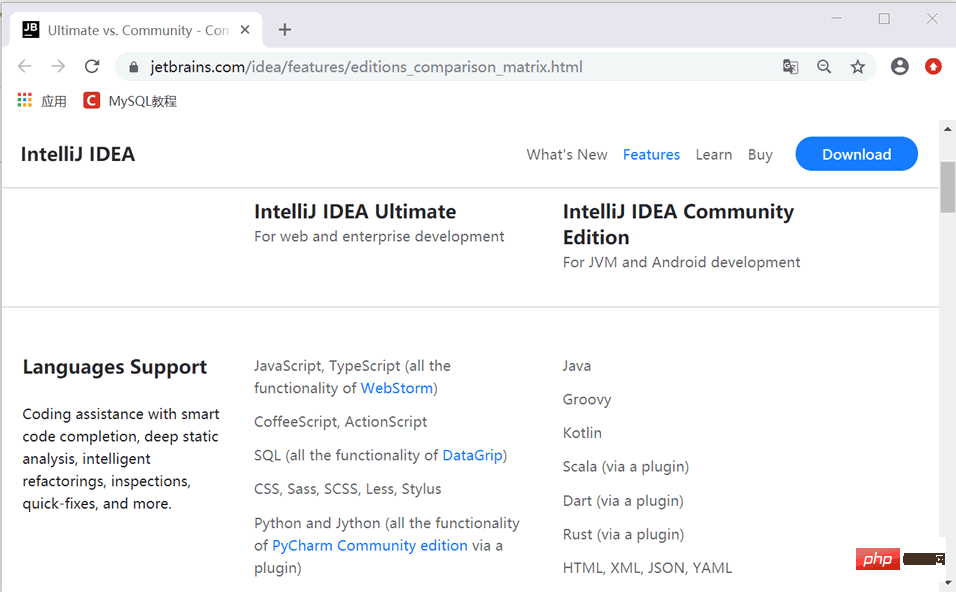
3) Vous devrez peut-être vous inscrire après avoir cliqué sur télécharger. Dans des circonstances normales, ignorez-le, le navigateur téléchargera automatiquement. . Attendez simplement la fin du téléchargement.
4) Une fois le téléchargement terminé, nous obtiendrons un package d'installation d'IntelliJ IDEA. Double-cliquez pour ouvrir le package d'installation téléchargé, sélectionnez Suivant et démarrez officiellement l'installation, comme le montre la figure 4.
Figure 4 Interface de démarrage d'IDEA
5) Définissez le répertoire d'installation d'IDEA. Il est recommandé de ne pas l'installer sur le disque système (généralement le lecteur C est le disque système. Ici, choisissez d'installer sur le lecteur D). , comme le montre la figure 5.
Figure 5 Définissez le répertoire d'installation d'IDEA
6) Sélectionnez les fonctions dont vous avez besoin. S'il n'y a pas de besoins particuliers, cochez simplement la case dans l'image, comme indiqué sur la figure 6.
Figure 6 Boîte de dialogue des paramètres d'installation d'IDEA
Les options dans l'image ci-dessus sont expliquées comme suit :
Mettre à jour le menu contextuel : S'il faut ajouter des éléments ouverts à partir de dossiers au bouton droit de la souris, cochez si nécessaire ;
Créer des associations : formats de fichiers associés, il n'est pas recommandé de vérifier, utilisez des éditeurs de texte légers tels que Sublime Text, EditPlus, etc. pour ouvrir ;
Télécharger et installer JetBrains Runtime 32 bits : Téléchargez et installez le JRE de JetBrains. Si JRE a été installé, vous n'avez pas besoin de vérifier cet élément ;
Mettre à jour la variable PATH (redémarrage nécessaire) : s'il faut ajouter le répertoire de démarrage IDEA à la variable d'environnement, c'est-à-dire que vous pouvez démarrer IDEA à partir de la ligne de commande. , vérifiez si nécessaire.
7) Après avoir sélectionné le dossier du menu Démarrer, cliquez sur Installer et attendez l'installation. Comme le montre la figure 7.
Figure 7 Sélectionnez le dossier du menu Démarrer
8) Attendez que la barre de progression de l'installation atteigne 100 %, cliquez sur Terminer et l'installation d'IntelliJ IDEA est terminée. Vous pouvez cocher l'option Exécuter IntelliJ IDEA pour exécuter IDEA après avoir fermé cette fenêtre.
Photo 8 Page d'installation terminée
Pour plus de connaissances sur la programmation, veuillez visiter : Vidéos de programmation ! !
Ce qui précède est le contenu détaillé de. pour plus d'informations, suivez d'autres articles connexes sur le site Web de PHP en chinois!